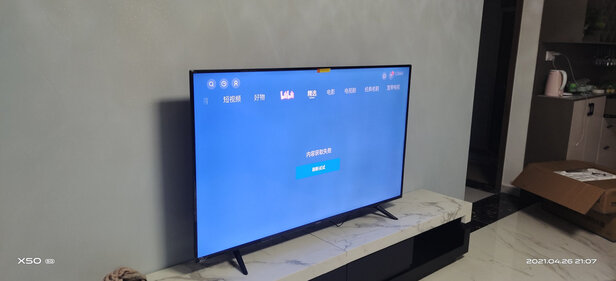无线路由器设置步骤图解,怎样设置路由器步骤图解
一、路由器设置步骤
具体设置步骤如下
1.插线
将入户的可以上网的网线插到路由器wan口,然后用另一条网线插在路由器任意lan口,另一端插在电脑的网口。如下图:
2.输入路由器ip
打开电脑浏览器输入路由器ip,一般为192.168.1.1,路由器帐号密码一般默认为admin,说明书或路由器后面会写明。
3.进入路由器设置
进入路由器设置,点击设置向导,根据设置向导设置上网模式,比如有帐号密码就选择ppoe接入,没有可以选择动态IP,设置无线网络,设置完毕重启路由器即可使用。
二、手机设置路由器步骤图解
设置方法见下面:
在手机自带的浏览器中,输入路由器上贴着的管理地址,进入管理界面,点击“上网设置”选项,进入其中,将ip方式选中为“动态获取”,点击连接上网,路由器即可接入互联网。返回主界面,找到wifi开关选项,将它右侧的滑块开启,打开路由器的无线wifi。再次点击“无线设置”选项,进入wifi设置界面。
在wifi的设置界面里,输入wifi的名字和密码,点击“保存”按钮,即可完成路由器的设置。
三、怎样设置路由器步骤图解
以华硕为例:
步骤:
一、连接这台华硕路由器
华硕路由器上的WAN接口(Internet接口),需要用网线连接到猫上的网口(LAN口)。
电脑需要用网线,连接到华硕路由器1、2、3、4接口中任意一个。
二、设置电脑IP地址
用电脑来设置华硕路由器上网时,需要把电脑本地连接(以太网)中的IP地址,设置为自动获得(动态IP),
三、设置华硕路由器上网
1、查看设置**
不同型号的华硕路由器,登录设置页面的**也不一样,可以在自己这台华硕路由器的底部铭牌/标签中,查看到该路由器的设置**信息,如下图所示:
2、打开设置页面
在电脑的浏览器中,输入这台华硕路由器的设置**,本例中是:192.168.1.1——>输入默认的用户名、默认密码:admin,登录到设置页面。
3、运行设置向导
4、重新设置登录用户名和密码
重新设置这台华硕路由器的登录名称、登录密码——>然后点击“下一步”。
重新设置这台华硕路由器的登录密码
5、上网设置
此时华硕路由器会自动检测你的网络连接类型,如果见到你的宽带连接类型是:PPPoE类型,会出现下图所示页面。请在“帐号”选择中填写:宽带账号——>在“密码”中天填写:宽带密码——>点击“下一步”。
填写宽带账号、宽带密码
6、无线网络设置
设置这台华硕路由器上的无线名称、无线密码,然后点击“应用本页面设置”。
设置这台华硕路由器的无线名称、无线密码
7、保存设置点击“保存”。
四、检查设置是否成功
查看页面中间位置的“互联网状态”选项,如果显示:已联机,如下图所示,说明上网设置成功,可以正常上网了。
四、无线路由器设置步骤
首先需要一台无线路由器,两台机器都可以有线或无线。前提是他的机器已经能上网,那么现在往下看:
📶连接路由器
连接路由器,路由器是接在猫上面的,也就是把以前插在他的电脑上一那一头,插在路由器的WAN口上,然后再把他的电脑与路由器的LAN口连接,一般路由器都有几个LAN口供几台机器同时连接。
🌐设置上网类型
在路由器管理页面,点击设置向导,选择上网类型(比如ADSL拨号就选PPPoE),输入正确的上网账号和密码,保存。
🔒设置安全密码
找到无线参数项,点击基本设置,勾选‘开启无线功能’,当然你也可以为此网络设置一个独特的别名(SSID号),下面还有设置密码一项,就是PSK密码,记得要勾选开启安全设置,类型选择WPA2。
📡开启DHCP
如果里面还有DHCP项,那么选择开启。
🖥️设置IP地址
那么两台机器里,要做的就是打开网络和共享中心,选择本地连接(无线选无线网络连接),右击属性,找到TCP/IPv4协议属性,勾选自动获取IP地址和勾选自动获取DNS地址。